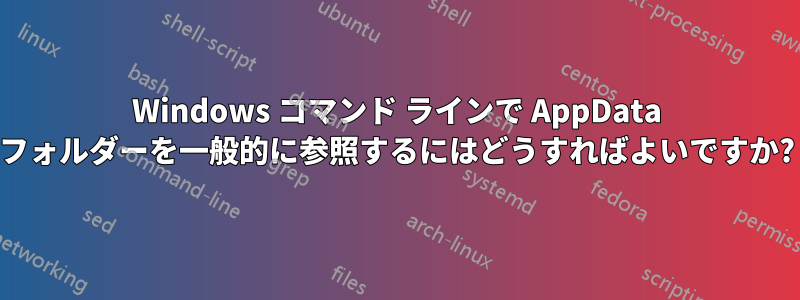
元のユーザーのプロファイル ディレクトリは、 のようなディレクトリにありますC:\Users\username\AppData。
Windows コマンド ラインを使用しているときに、現在のユーザーのプロファイル ディレクトリを参照するにはどうすればよいですか?
検索してみると、現在のユーザー名を参照するかもしれないということが分かりました%UserProfile%が、実際には機能しません。使用してみると、エラーが発生しました「ファイル名、ディレクトリ名、またはボリューム ラベルの構文が正しくありません」。
答え1
ここではWindowsの一般的なシステムパス変数をいくつか紹介しますが、完全な参照:
| Variable | Default Value |
|----------------|------------------------------------------------------------------------------|
| %SystemDrive% | C: |
| %ProgramFiles% | C:\Program Files |
| %AppData% | C:\Users\{username}\AppData\Roaming |
| %LocalAppData% | C:\Users\{username}\AppData\Local |
| %UserProfile% | C:\Users\{username} |
| %UserName% | {username} |
| %COMPUTERNAME% | {computername} |
| %PATH% | C:\Windows\system32;C:\Windows;C:\Windows\System32\Wbem;{plus program paths} |
これらは、Windowsのコマンドプロンプト(またはバッシュ/パワーシェル):
cd %UserProfile%
UserProfileここでの具体的な問題は、 の代わりにを使用しているようですUserName。 またはcd %UserProfile%を使用してください。cd C:\Users\%UserName%
参考文献:
答え2
コマンド シェル (スタート/実行、次に「cmd」) を実行し、「set」と入力します。これにより、使用可能なすべての環境変数が一覧表示されます。ただし、USERPROFILE は完全に有効です。APPDATA と LOCALAPPDATA もあります。
答え3
PowerShell を使用している場合は、Win API にプラグインできます。
可能な名前のリストは次のとおりです:
[Environment+SpecialFolder].GetEnumNames()
次の方法で値を抽出します。
> [Environment]::GetFolderPath([Environment+SpecialFolder]::Windows)
C:\WINDOWS
> [Environment]::GetFolderPath([Environment+SpecialFolder]::CommonPrograms)
C:\ProgramData\Microsoft\Windows\Start Menu\Programs
> [Environment]::GetFolderPath([Environment+SpecialFolder]::CommonVideos)
C:\Users\Public\Videos
> [Environment]::GetFolderPath([Environment+SpecialFolder]::MyPictures)
C:\Users\user\Pictures


